PS如何制作逼真的云雾森林效果
1、打开森林素粒激材

2、ctrl+shift+n新建图层——前景色虚泥倘为黑色——背景色为白色
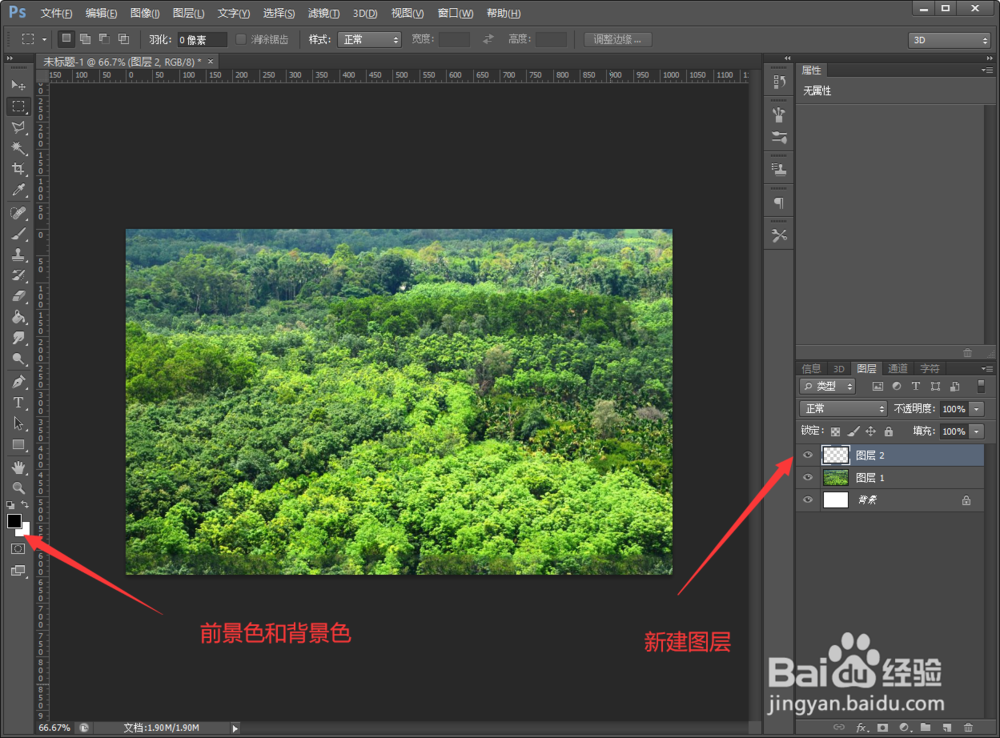
3、滤镜——渲染——云彩
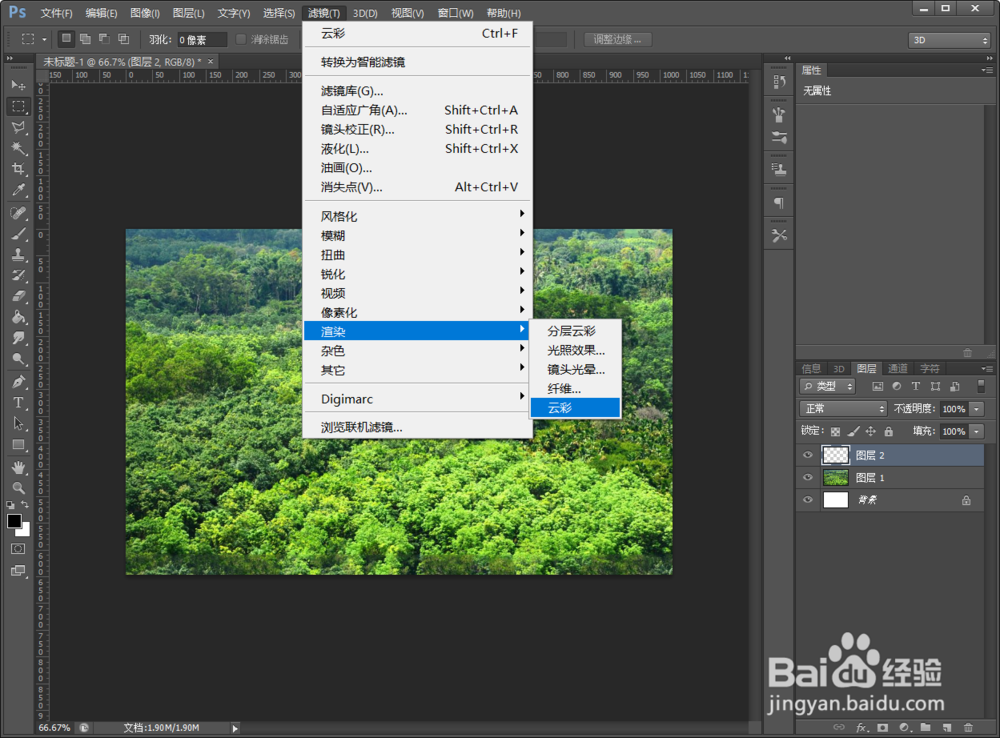
4、更改云彩丽醒图层样式——滤色
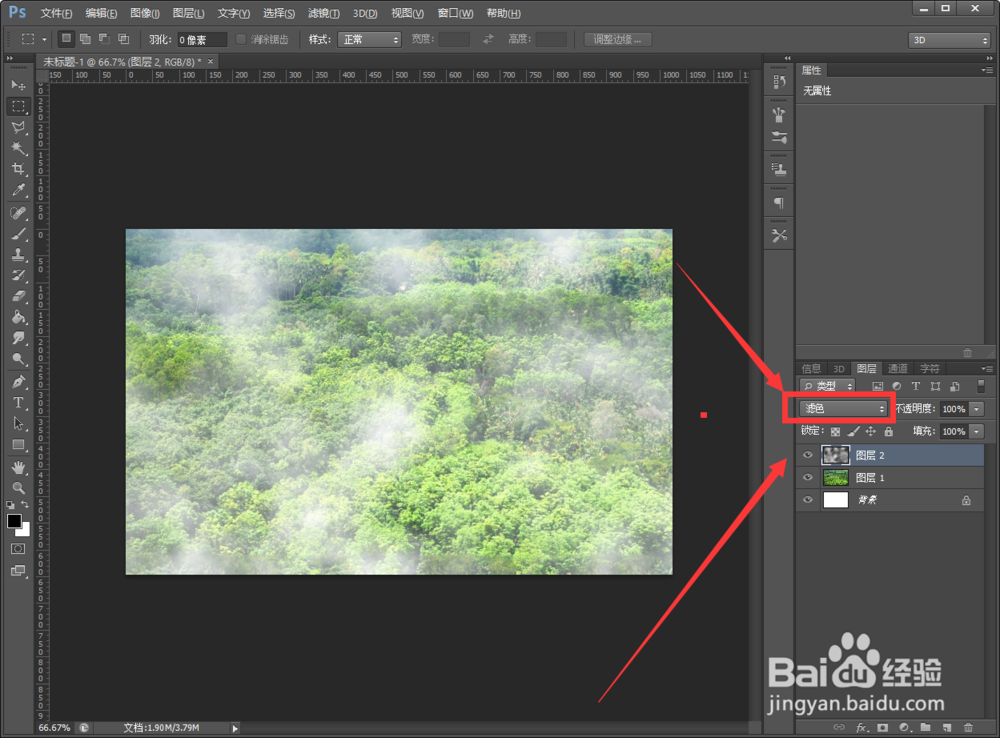
5、ctrl+l调整一下色阶——将小滑块移动到黑色山脚,即可
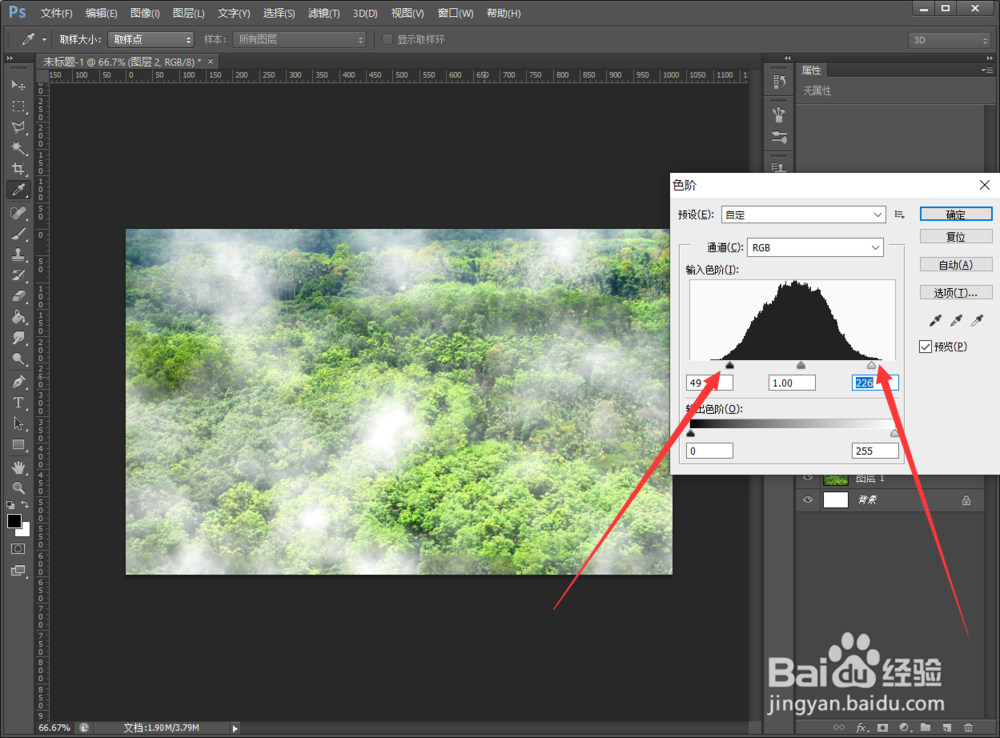
6、添加文字,效果完成

声明:本网站引用、摘录或转载内容仅供网站访问者交流或参考,不代表本站立场,如存在版权或非法内容,请联系站长删除,联系邮箱:site.kefu@qq.com。
阅读量:22
阅读量:138
阅读量:21
阅读量:188
阅读量:177